Unity初心者向け講座 ~アニメーションを再生しよう編~

こんばんは!もつ鍋です。
今回もUnityの初心者の初心者による初心者のための初心者講座をしていきたいと思います。今回はアニメーション編ということでキャラクターやプレイヤーをアニメーションさせるような方法をお伝えしたいと思います。
それではまず、下記のようなスプライトシート(絵が並んでいるアニメーションさせるための画像)を用意します。画像の見た目は何でも可。
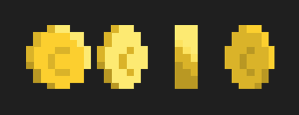
そしてProjectに入っている上記の画像をクリックしてInspectorに画像の情報を表示させます。そしてInspectorのSprite ModeをMultipleにしてSprite Editorをクリックします。

そうしたら下記のような画面になると思いますので、左上のSliceをクリックし、TypeのAutomaticallyをGrid By cell Sizeにします。

そして、PixelSizeのXとYに絵一枚分のサイズの値を入力します。今回の場合はコイン一枚の画像サイズが32x32なのでXに65、Yに64と入力します。
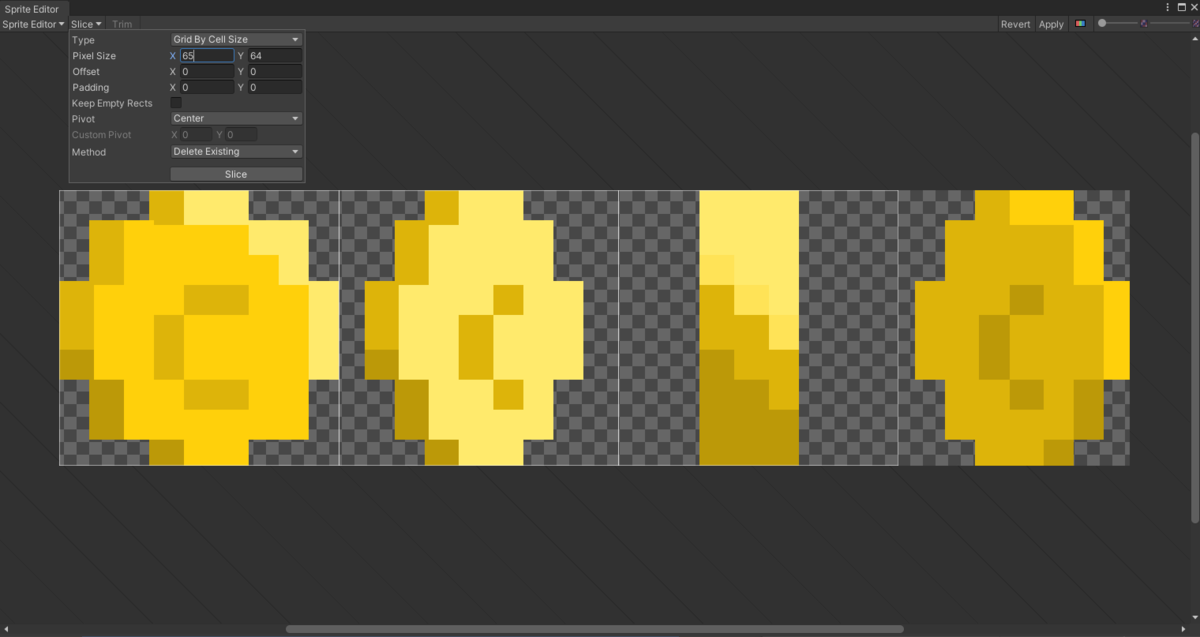
↑白い線が入りスライスされたことがわかる。
スライス出来たら右上のApplyをクリックします。
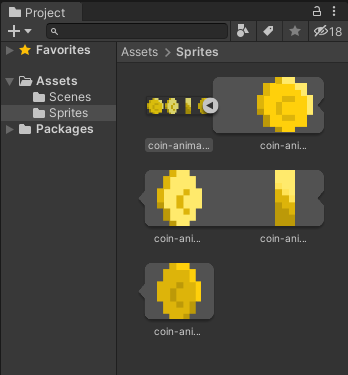
そうしたらスライスした画像の一枚をHierarchyにドラッグ&ドロップします。
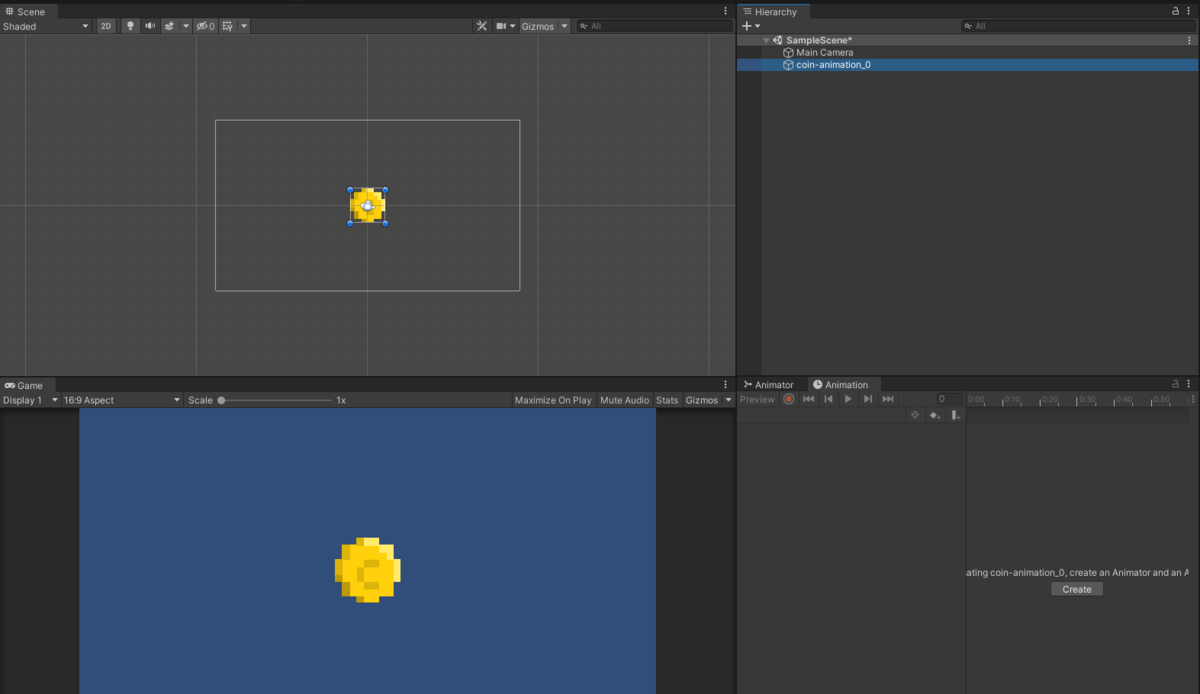
次にHierarchyにドラッグ&ドロップした画像をクリックします。そうすると、AnimationウィンドウにCreateというのが出てくるのでCreateをクリックします。Animationウィンドウがない場合は、上にあるWindowからAnimationをクリックすると出てきます。


Createをクリックするとウィンドウが開くので好きな名前を入力し、Enterを押しましょう。そうすると下記のような画面になったかと思います。

ここに先ほどスライスした画像を全て選んでドラッグ&ドロップで持ってきます。
持ってくると下記のようになります。

もしアニメーションの再生スピードを調整したい場合は、青いひし形のマークが並んでいる右側にある青いバーを長押ししながら右や左に動かしてみると全体的な間隔が広がります。こうすることで再生スピードを調整することが可能です。

これで画面上部にある再生ボタンをおしてしっかりアニメーションが再生されるか確認しましょう。
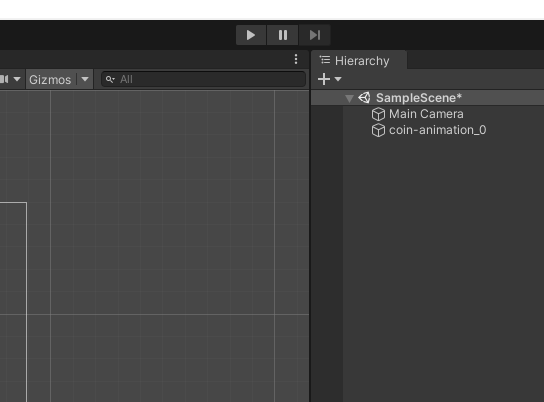
これでアニメーションの再生は完了です。次回はアニメーションをアニメーターで管理し、スクリプトで制御する方法を書きたいと思います。
それではさようなら。